在数字化时代,互联网已成为我们生活中不可或缺的一部分,而当我们浏览网页、发送电子邮件或使用其他在线服务时,DNS(域名系统)扮演着至关重要的角色,它负责将人类可读的域名转换为计算机可以理解的IP地址,有时候我们需要手动设置DNS服务器地址,以获得更好的网络体验或满足特定的网络需求,本文将详细介绍如何在不同设备和操作系统上设置DNS服务器地址。
什么是DNS服务器地址?
DNS服务器地址是一组由域名解析服务提供的IP地址,用于将网站名称转换为实际的IP地址,通过设置这些地址,我们可以控制我们的设备如何查找和连接到互联网上的资源。
为什么要设置DNS服务器地址?
- 提高访问速度:某些DNS服务器可能位于更靠近您的地理位置,从而减少数据包传输的距离,加快网页加载速度。
- 增强隐私保护:一些DNS服务提供商提供加密连接,可以帮助隐藏用户的在线活动,提高隐私安全性。
- 过滤不良内容:某些DNS服务还具备家长控制功能,可以帮助过滤掉不适宜儿童访问的内容。
- 防止DNS劫持:通过自定义DNS服务器,可以避免恶意第三方篡改您的DNS查询结果。
如何在Windows系统中设置DNS服务器地址
- 打开控制面板:点击“开始”菜单,选择“控制面板”。
- 进入网络和共享中心:在控制面板中找到并点击“网络和共享中心”。
- 更改适配器设置:在网络和共享中心左侧栏中,点击“更改适配器设置”。
- 选择网络连接:右键点击您正在使用的网络连接(如Wi-Fi或以太网),然后选择“属性”。
- 配置IPv4:在弹出的属性窗口中,双击“Internet协议版本4 (TCP/IPv4)”。
- 手动设置DNS:在“常规”标签页下,选择“使用下面的DNS服务器地址”,然后输入首选DNS服务器和备用DNS服务器的地址。
- 保存设置:点击“确定”保存更改。
如何在Mac OS X中设置DNS服务器地址
- 打开系统偏好设置:点击屏幕左上角的苹果标志,选择“系统偏好设置”。
- 选择网络:从系统偏好设置列表中选择“网络”。
- 选择网络接口:在左侧栏中选择您正在使用的网络接口(如Wi-Fi或以太网)。
- 高级选项:点击右下角的“高级”按钮。
- DNS设置:在DNS标签页下,点击左下角的“+”号添加新的DNS服务器地址。
- 保存设置:点击“好”保存更改。
如何在Android设备上设置DNS服务器地址
- 打开设置应用:点击手机主屏幕上的“设置”图标。
- 选择网络和互联网:向下滚动并选择“网络和互联网”。
- 选择当前网络:如果您使用的是Wi-Fi,请点击“Wi-Fi”,如果是移动数据,则选择“移动网络”。
- 修改网络设置:点击当前连接的网络,然后选择“修改网络”。
- 显示高级选项:向下滚动到底部,勾选“显示高级选项”。
- 设置DNS:在高级选项中找到“IP设置”,然后选择“静态”,您可以输入首选DNS服务器和备用DNS服务器的地址。
- 保存设置:点击“保存”应用更改。
如何在iOS设备上设置DNS服务器地址
iOS通常不允许用户直接更改设备的DNS设置,因为这可能会影响设备的安全性,您可以通过以下方式间接实现:
- 使用VPN应用:安装支持自定义DNS服务器的VPN应用,并通过该应用来管理您的DNS设置。
- 利用路由器设置:如果您有权限访问家庭或办公室的路由器,可以在路由器上设置自定义DNS服务器,这样所有连接到该路由器的设备都将使用这些DNS服务器。
设置DNS服务器地址是一个相对简单的任务,但它可以显著影响您的网络体验,通过选择合适的DNS服务提供商并根据上述步骤进行设置,您可以享受到更快的访问速度、更强的隐私保护以及更丰富的在线功能,定期检查和更新您的DNS设置也是保持良好网络性能的关键。










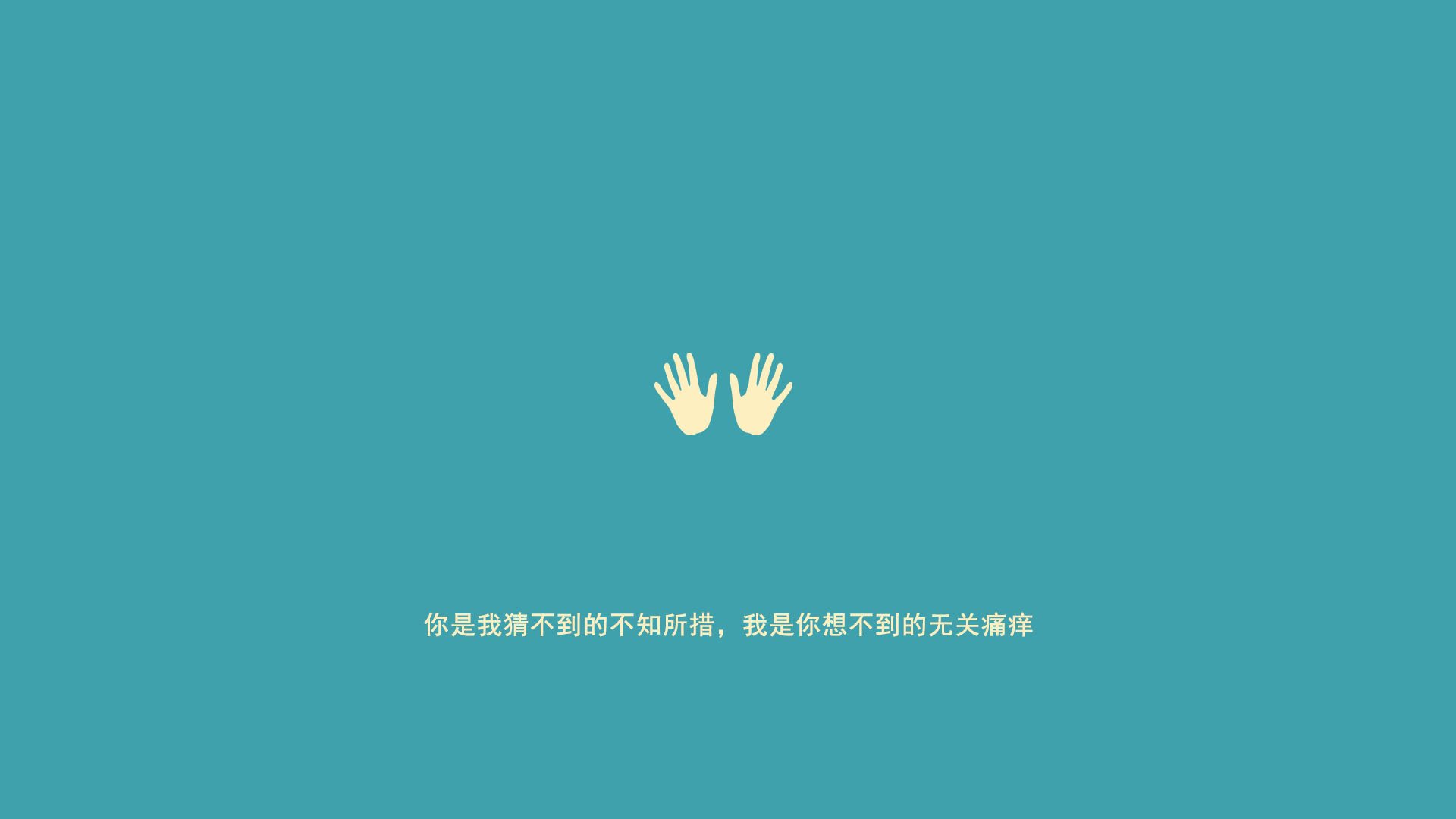



 京公网安备11000000000001号
京公网安备11000000000001号 湘ICP备14000896号-8
湘ICP备14000896号-8